UG NX中移动坐标轴位置的方法教程
时间:2023-08-08 15:29:56作者:极光下载站人气:754
UG NX是一款非常好用的办公软件,其中的功能非常地丰富,很多小伙伴都在使用该软件。如果我们需要在UG
NX中适当移动坐标轴位置,小伙伴们知道具体该如何进行操作吗,其实操作方法是非常简单的,只需要进行几个非常简单的操作步骤就可以了,小伙伴们可以打开自己的软件后跟着下面的图文步骤一起动手操作起来。如果小伙伴们还没有UG
NX这款软件,可以在本教程末尾处进行下载,方便后续需要的时候可以快速打开进行使用。接下来,小编就来和小伙伴们分享具体的操作步骤了,有需要或者是有兴趣了解的小伙伴们快来和小编一起往下看看吧!
操作步骤
第一步:双击打开UG NX,可以在主页新建或者打开文件;
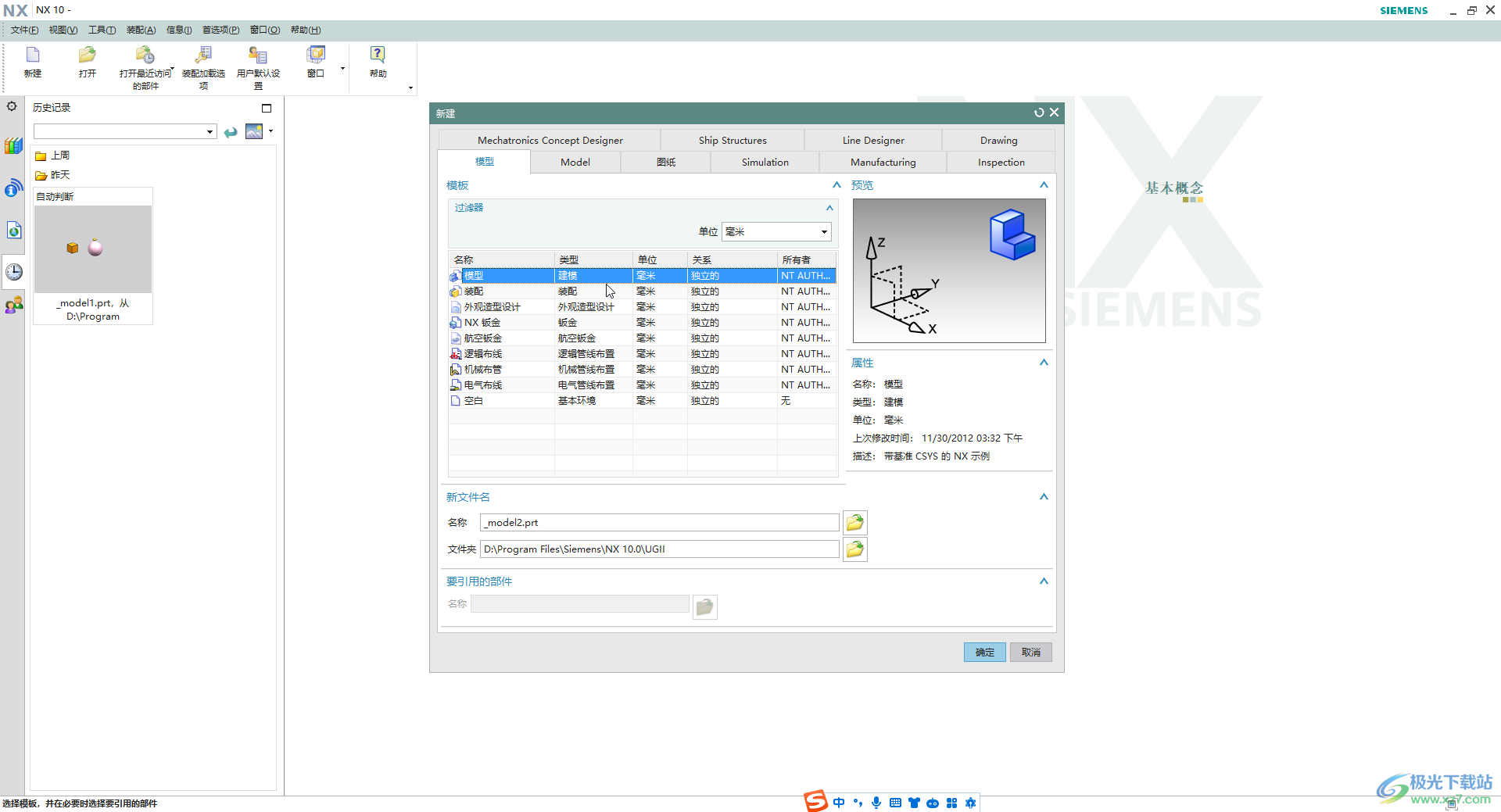
第二步:进入编辑界面后,在界面左侧点击切换到如图所示的栏,然后点击选中基准坐标系,右键点击一下后选择“移动对象”;
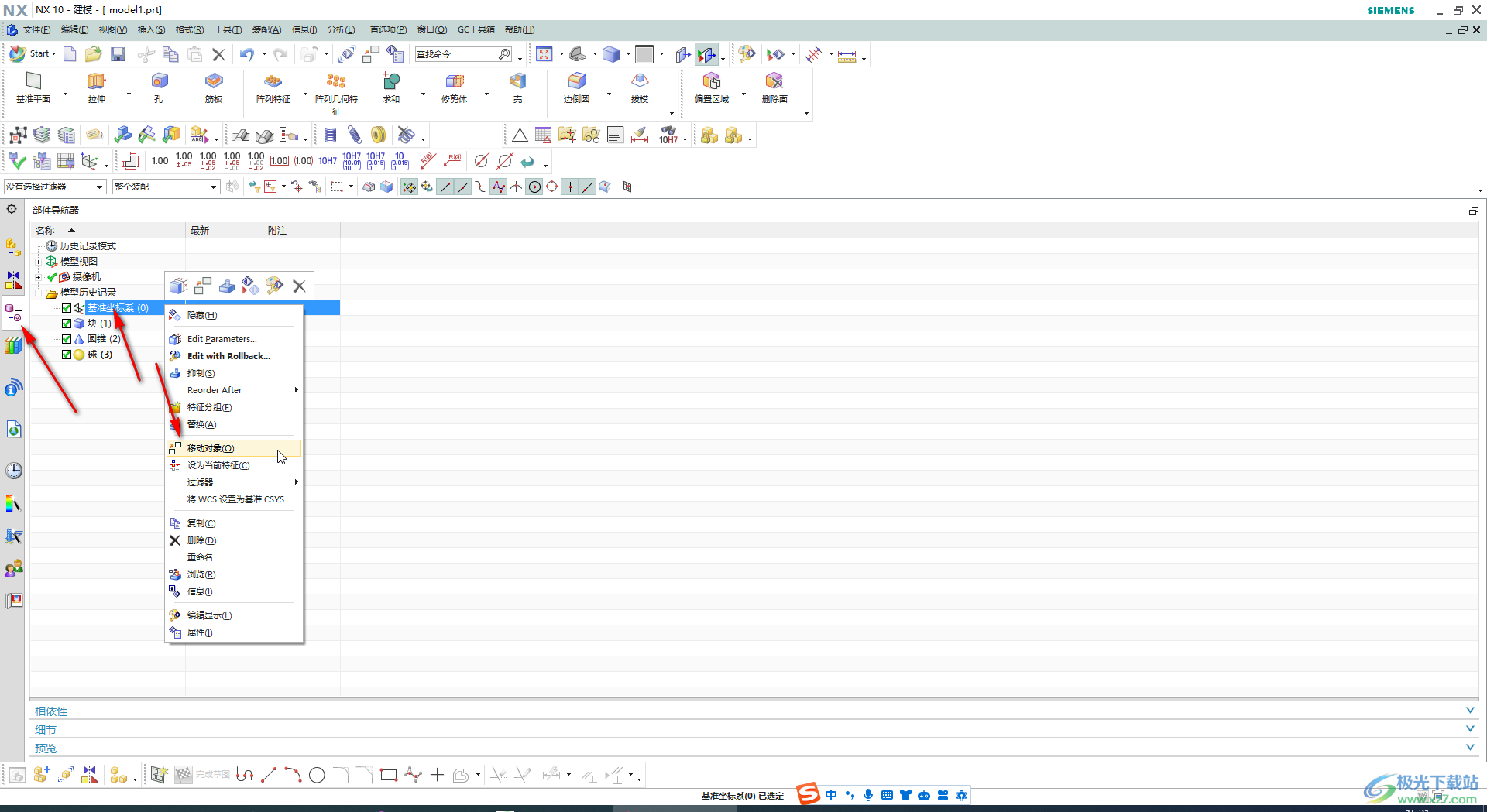
第三步:在打开的窗口中点击下拉箭头选择移动的方式,比如我们这里设置为移动距离;
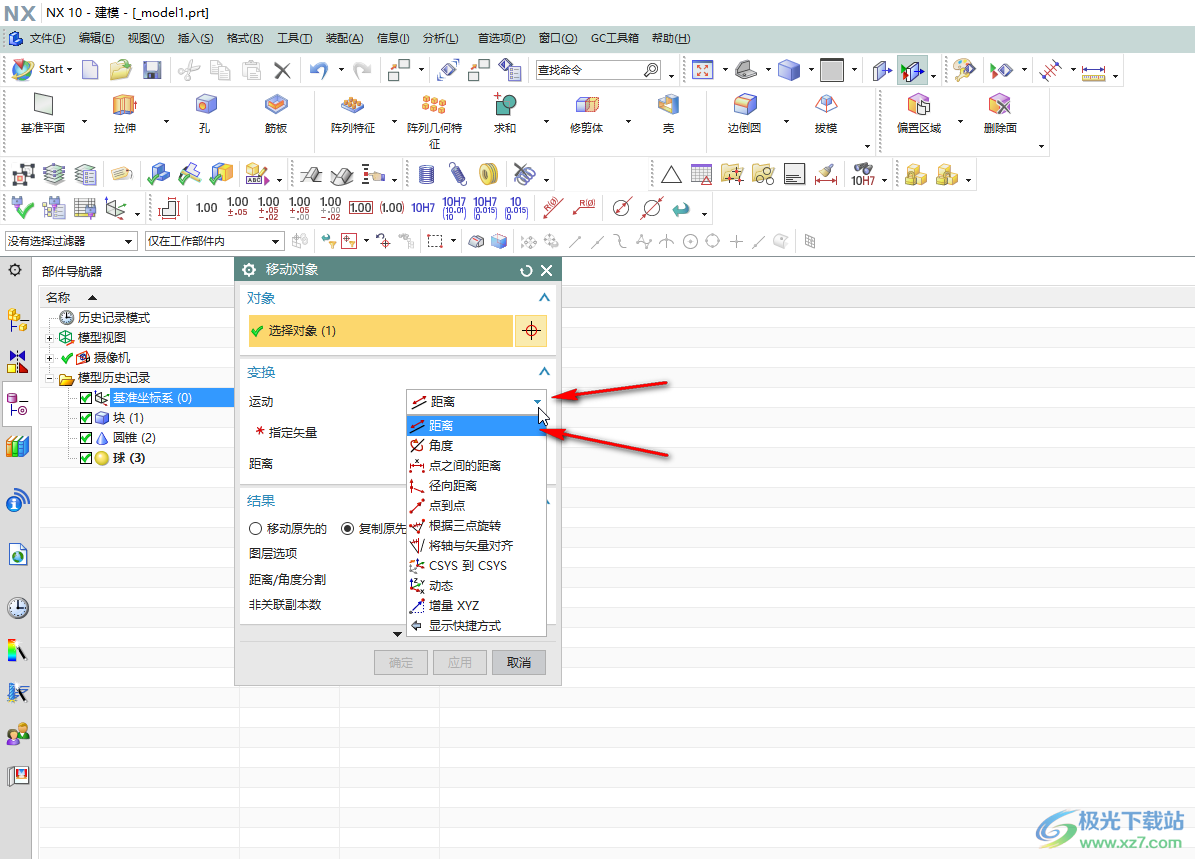
第四步:然后可以点击如图所示的图标选择移动的方向, 比如我们可以设置验证XC轴进行移动,下方设置移动的距离,点击“应用”;
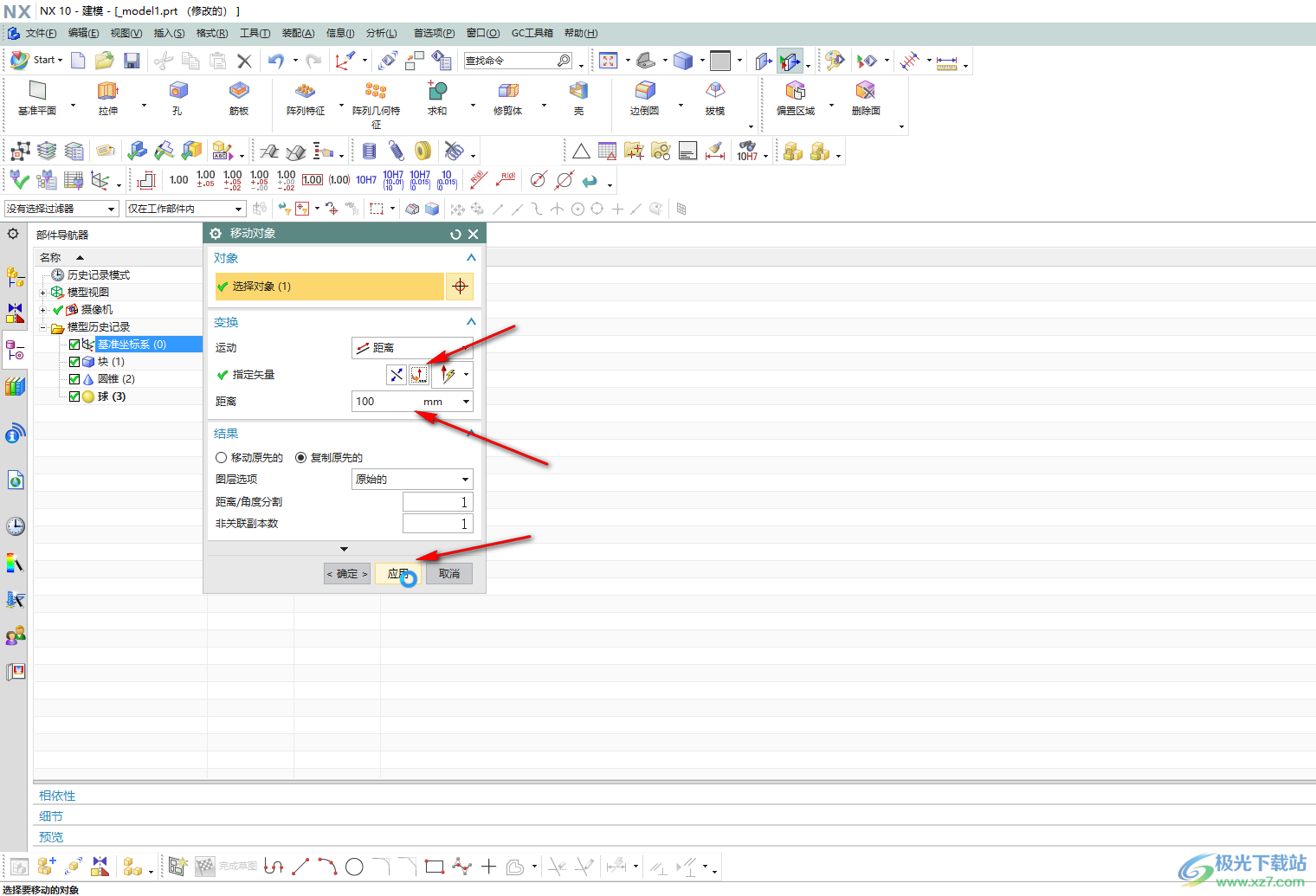
第五步:后续在界面左侧切换到如图所示的栏,就可以看到坐标轴移动的效果了。
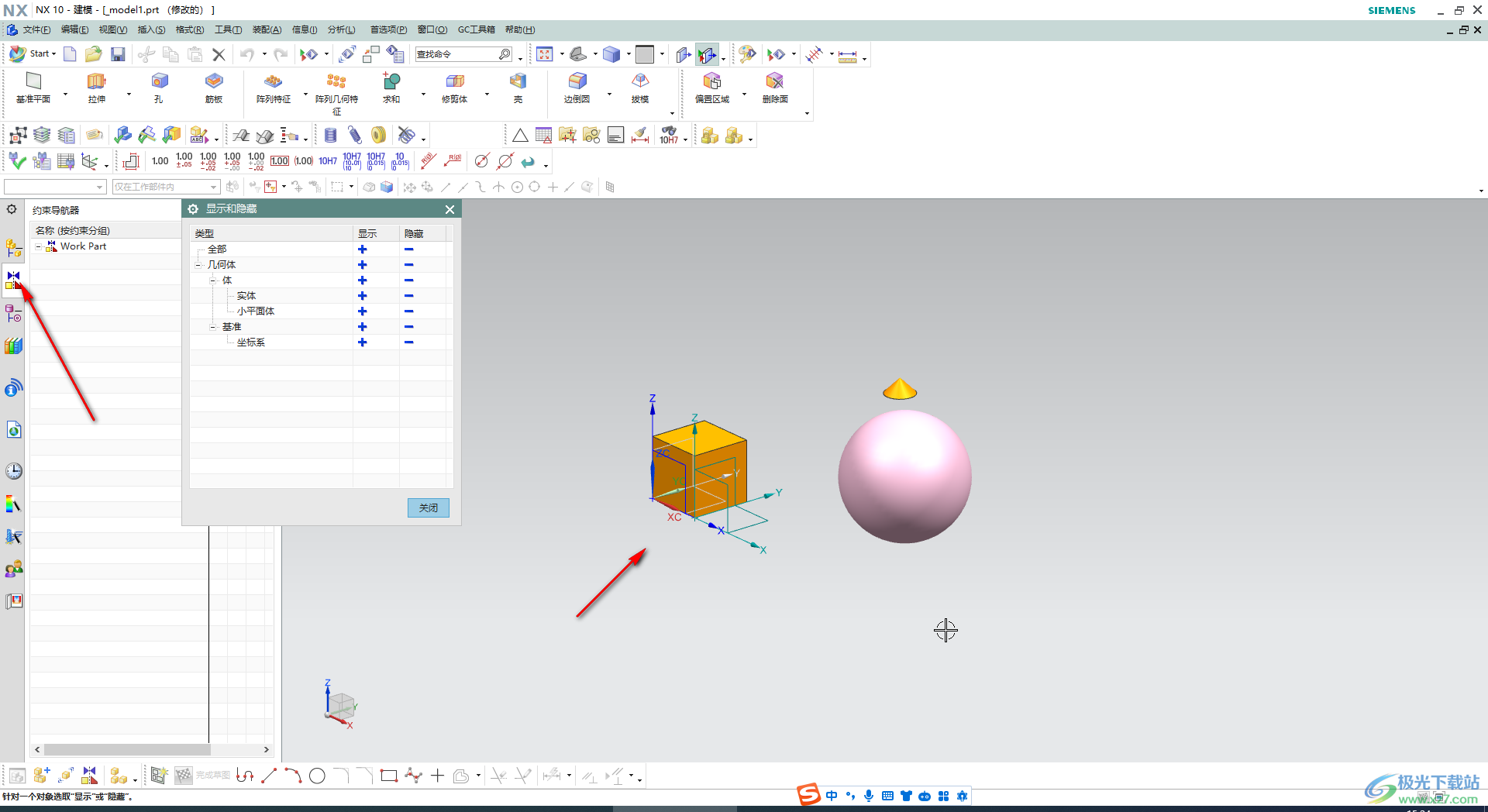
以上就是UG NX中移动坐标轴位置的方法教程的全部内容了。上面的步骤操作起来都是非常简单的,小伙伴们可以打开自己的软件后一起动手操作起来,看看效果。

大小:3.28 GB版本:官方中文版环境:WinAll, WinXP, Win7, Win10
- 进入下载
相关推荐
相关下载
热门阅览
- 1百度网盘分享密码暴力破解方法,怎么破解百度网盘加密链接
- 2keyshot6破解安装步骤-keyshot6破解安装教程
- 3apktool手机版使用教程-apktool使用方法
- 4mac版steam怎么设置中文 steam mac版设置中文教程
- 5抖音推荐怎么设置页面?抖音推荐界面重新设置教程
- 6电脑怎么开启VT 如何开启VT的详细教程!
- 7掌上英雄联盟怎么注销账号?掌上英雄联盟怎么退出登录
- 8rar文件怎么打开?如何打开rar格式文件
- 9掌上wegame怎么查别人战绩?掌上wegame怎么看别人英雄联盟战绩
- 10qq邮箱格式怎么写?qq邮箱格式是什么样的以及注册英文邮箱的方法
- 11怎么安装会声会影x7?会声会影x7安装教程
- 12Word文档中轻松实现两行对齐?word文档两行文字怎么对齐?
网友评论